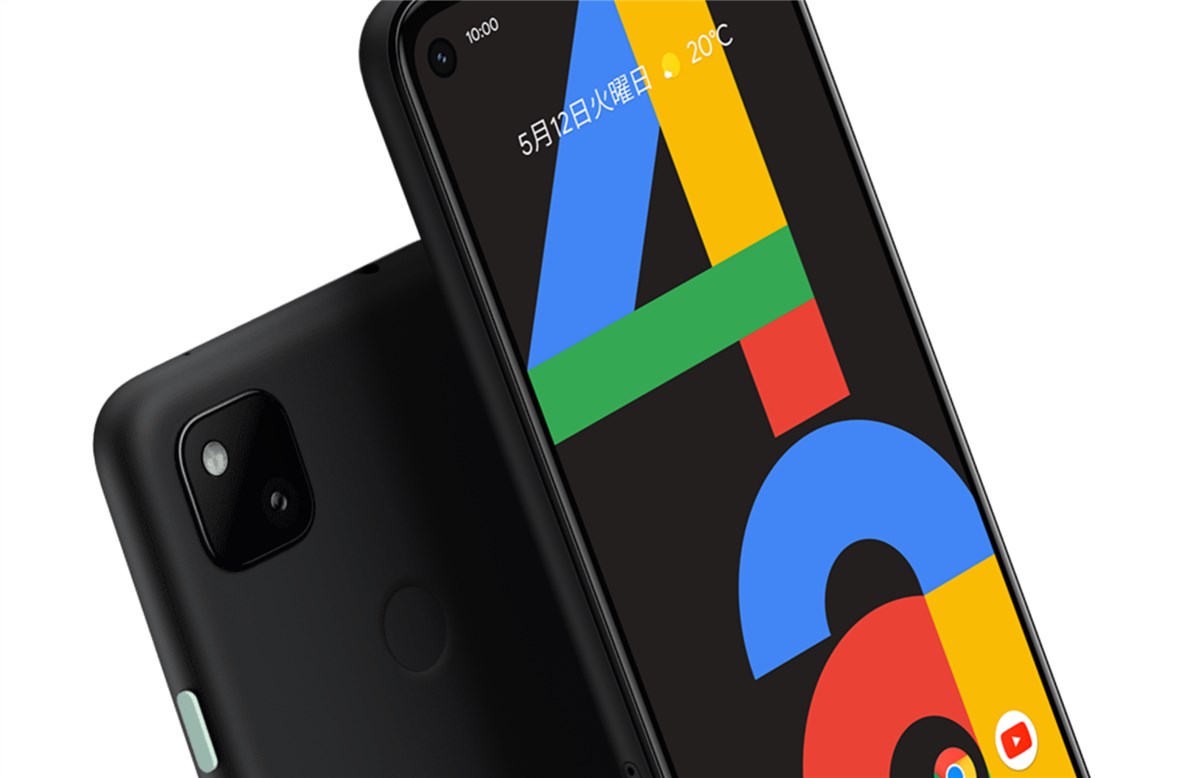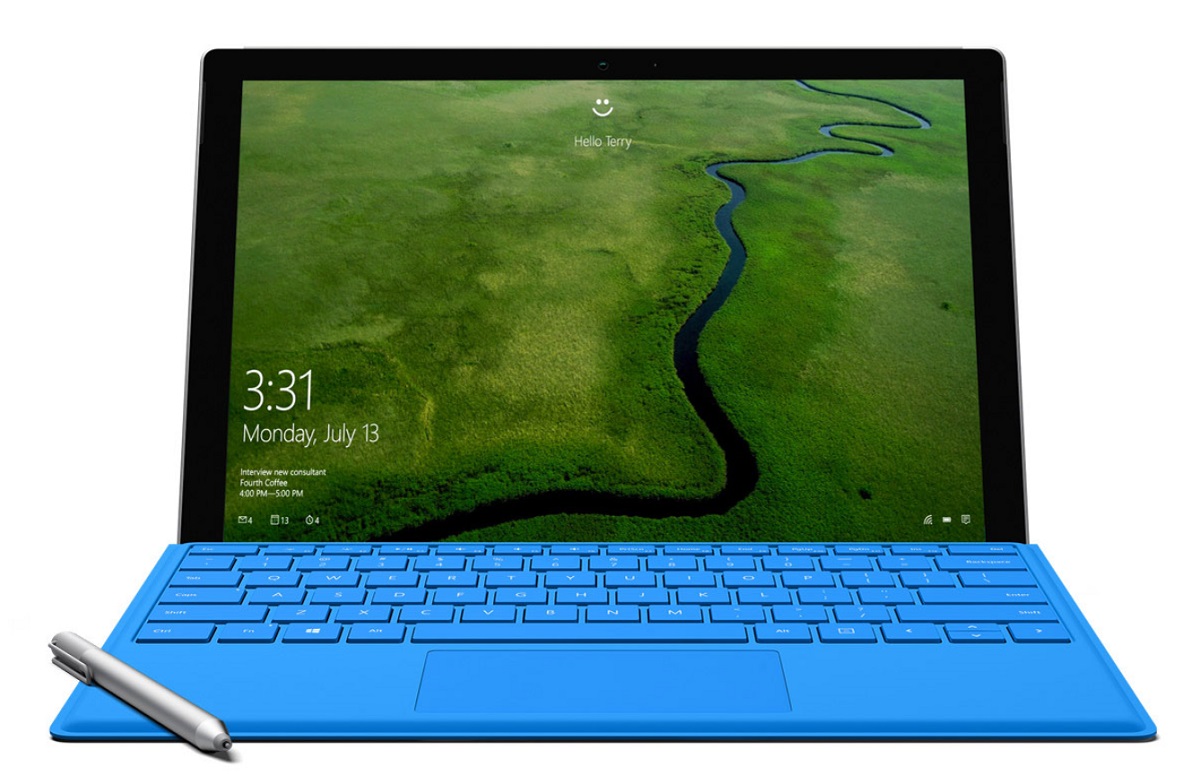iPhoneやiPadで撮影した写真と動画をiCloudに自動アップロードするように設定することで、容量の少ないiPhone SE(2020)も快適に利用できていましたが、Pixel 4aへの移行に伴いiCloudの増量分をいったん解約しようと思います。
たかが400円。されど400円。
まったく意識せずに使えるiCloudの便利さ
スマホでそれほど大量の写真や動画を撮るわけではないので、1年や2年で容量が足りなくなることはないのですが、iPhone 3G以来12年分のライブラリーともなるとそのサイズも大きく、さすがにiPhone本体だけに置いておくのは難しくなります。
OneDriveやDropboxを活用して本体の空き容量を確保するのは便利ですが、iPhone側のファイルを消すのがちょっと手間です。
iCloudを使うことにすれば、「iCloud写真」を有効にして「iPhoneのストレージを最適化」しておけば、オリジナルはiCloudにアップロードして、iPhone本体には省容量版のファイルだけ置くという処理を自動でやってくれます。
ユーザーが何も意識しなくても、iPhoneのストレージ容量も適度に空いた状態が維持されるので、たいへん快適です。
iCloudの200GBプラン(月額400円)を契約しておけば、よほどたくさん写真を撮ったり、長い動画を撮ったりしなければ、iPhoneの容量不足問題とはオサラバできます。
iCloudにアップロードした写真と動画の取り出しはとても面倒
便利さの一方でiCloudにアップロードした写真や動画をまとめて取り出したいときには苦労させられます。
いま私のiCloudドライブにある写真ライブラリには5,549項目の写真と動画がアップロードされていますが、これらをまとめてたとえばPCにダウンロードすることは到底不可能です。
PCのブラウザーでiCloudにアクセスして、そこにある写真・動画をすべて選択してダウンロードの操作をすることはできますが、ちゃんとダウンロードできた試しはありません。
この処理は必ず、もれなく、失敗します。
失敗しない程度の少な目のファイルだけ選択して、複数回に分けてダウンロードすることならできそうですが、5,000ファイル以上あるものをダウンロードするには果てしない手間と時間が必要で、現実的ではありません。
CopyTransというツールを使えばうまくいきそうに見えましたが、100ファイルを超えるライブラリーをダウンロードするには有料版を購入する必要があります。
リンク:iCloudから写真をまとめてダウンロードする方法(CopyTrans)
自分で管理するiCloudドライブに自分でアップロードしたファイルを取り出すのに有料のツールが必要という状況はちょっと納得しづらいものがありますね。
ひとまずGoogleフォトに避難することに
さて、Google Pixel 4aを使い始めたことで写真のアップロード先はGoogleフォトになりました。
Googleフォトは1600万画素までの静止画と、Full HD解像度までの動画は容量無制限でアップロードできます。
それ以上の解像度で撮ったものも、設定により自動的に対応する解像度まで間引きしてアップロードすることもできます。
オリジナル解像度のものはOneDriveやDropboxにアップロードするようにしておいて、本体の容量が足りなくなってきたら「空き容量を増やす」でデバイスから一括削除すれば、iPhone + iCloudほど快適ではないにせよ、まずまず便利に使えます。
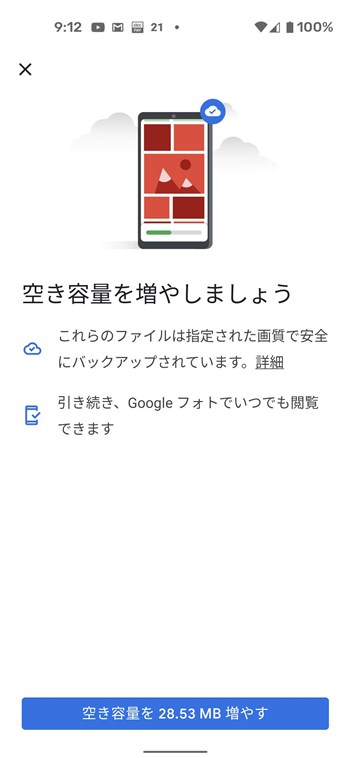
GoogleフォトはPCでの一括ダウンロードも快適なので、サイズダウンされたファイルでもよければ、すぐにPCで利用することも可能です。
これで毎月400円の節約が可能になりました。
浮いた金額でたとえば定額配信になっていないPPVの映画やドラマでも見ることにすれば心も豊かになることでしょう。
なお、GoogleフォトはiPhoneでも利用できるので、容量不足に悩んでいてiCloudにお金を払うのも嫌な方は試してみるといいと思います。
以上、iCloud写真からGoogleフォトに乗り換えた話でした。